Line
Ajoutez des lignes à vos feuilles à l'aide de la commande Line.
Grâce aux commandes Line, vous pouvez ajouter des lignes horizontales et verticales à vos feuilles. Elles peuvent être continues ou en pointillé.
Ligne sur une feuille divisant des visualisations
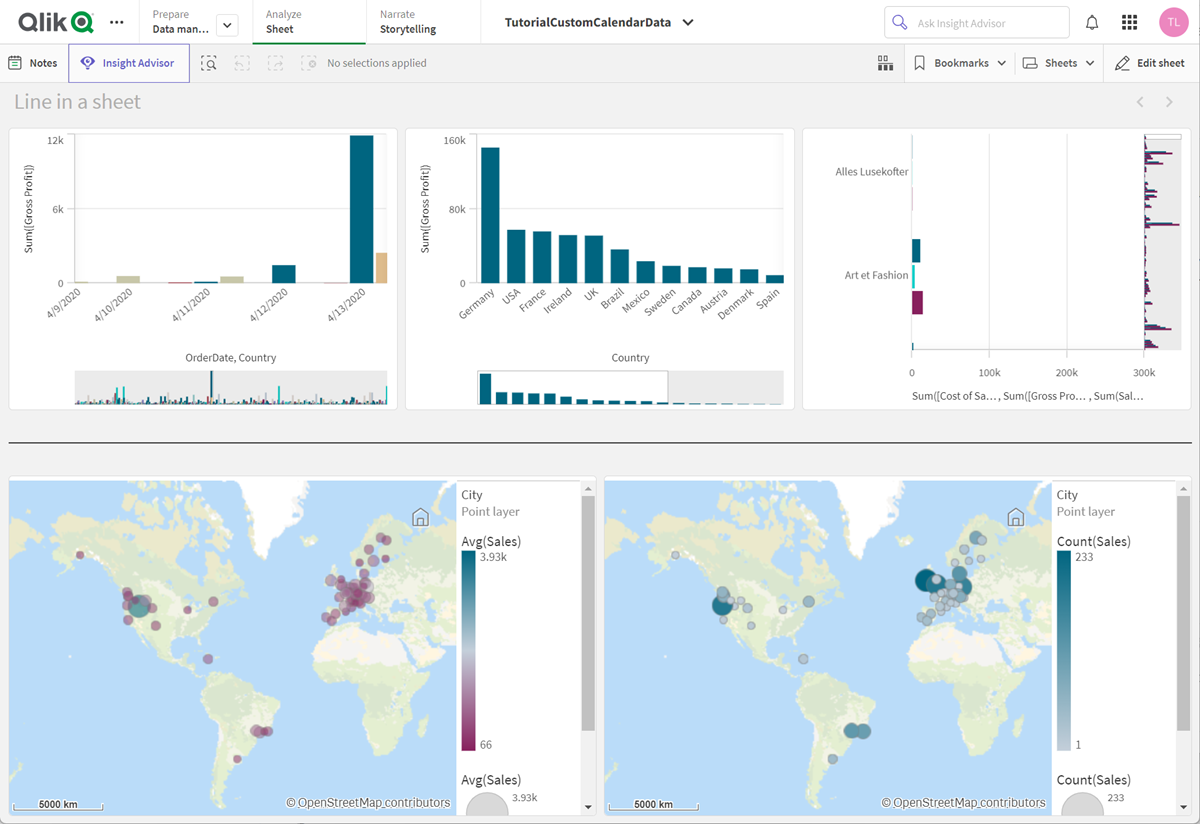
Cas d'utilisation
La commande Line permet de regrouper ou de diviser des objets de feuille ainsi que d'orner des feuilles pour améliorer leur aspect visuel.
Création de lignes
Procédez comme suit :
- Dans le panneau des ressources en mode d'édition avancé, ouvrez Objets personnalisés > Dashboard bundle et faites glisser Line sur la feuille.
- Réglez la commande Line sur la grille.
- Dans le panneau des propriétés, dans Présentation sous Orientation, sélectionnez Vertical ou Horizontal.
-
Sous Alignement, sélectionnez :
-
Au début : la ligne est placée à gauche (orientation verticale) ou en haut (orientation horizontale) de Line sur la grille.
-
Au centre : la ligne est placée au centre de Line sur la grille.
-
À la fin : la ligne est placée à droite ou en bas de Line sur la grille.
-
- Sous Trait, définissez les options de style de ligne suivantes.
- Couleur : sélectionnez la couleur de la ligne.
- Largeur : définissez l'épaisseur de la ligne.
- En pointillé : décidez si la ligne doit être continue ou en pointillé. Si la ligne est en pointillé, les options suivantes sont disponibles :
- Longueur de tiret : définissez la longueur des tirets (pointillés) de la ligne.
- Espacement de tiret : définissez l'écart entre les tirets (pointillés) de la ligne.
- Vous pouvez éventuellement ajouter un titre, un sous-titre ou une note de base de page ; sous Général, sélectionnez Afficher les titres.
Définition du style des commandes Line
Vous disposez d'un certain nombre d'options de style sous Aspect dans le panneau des propriétés.
Cliquez sur Styles sous Aspect > Présentation pour personnaliser davantage le style du graphique. Le panneau de styles contient différentes sections sous l'onglet Général. Vous pouvez réinitialiser vos styles en cliquant sur
à côté de chaque section.
Personnalisation du texte
Vous pouvez définir le texte du titre, du sous-titre et de la note de bas de page sous Aspect > Général. Pour masquer ces éléments, désactivez Afficher les titres.
La visibilité des différentes étiquettes du graphique dépend des options d'affichage des étiquettes et des paramètres propres au graphique. Il est possible de configurer ces options dans le panneau des propriétés.
Vous pouvez définir le style du texte qui apparaît sur le graphique.
Procédez comme suit :
-
Dans le panneau des propriétés, développez la section Aspect.
-
Sous Aspect > Présentation, cliquez sur
Styles.
-
Dans l'onglet Général, définissez la police, le style d'accentuation, la taille de police et la couleur des éléments de texte suivants :
-
Titre
-
Sous-titre
-
Note de bas de page
-
Personnalisation de l'arrière-plan
Vous pouvez personnaliser l'arrière-plan du graphique. Il est possible de définir l'arrière-plan par couleur ou sur une image.
Procédez comme suit :
-
Dans le panneau des propriétés, développez la section Aspect.
-
Sous Aspect > Présentation, cliquez sur
Styles.
-
Dans l'onglet Général du panneau de styles, sélectionnez une couleur d'arrière-plan (une seule couleur ou expression) ou définissez l'arrière-plan sur une image provenant de votre bibliothèque multimédia.
Lors de l'utilisation d'une image d'arrière-plan, vous pouvez ajuster la taille et la position de l'image.
Limitations
Line présente les limites suivantes :
-
Vous ne pouvez pas raccorder des lignes figurant dans des commandes Line distinctes. Pour croiser des lignes sur votre feuille, pensez plutôt à utiliser une image d'arrière-plan avec les lignes sur la feuille.
